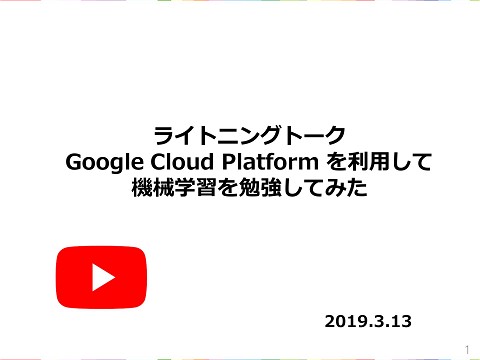LT_ブログ開設 3分クッキング -AWS LightSail-
354 Views
July 29, 20
スライド概要
このスライドでは、AWS LightSailを利用してブログ開設を行うための手順について解説しています。まずは、複数のレンタルサーバーを比較した結果、一番安いAWS LightSailを選んで3分クッキング風にサーバーのセットアップを行い、DNS設定やドメイン購入、SSL証明書の取得と設定、CDN導入などについても解説しています。また、Google検索経由でアクセスするとhttpでしか接続ができていない問題についても詳細に紹介していますので、AWS LightSailを利用する際の参考になる内容となっています。
おすすめタグ:AWS,LightSail,ブログ,サーバー,セットアップ
関連スライド

Meta XR SDK(V66-74)でQuestアプリを開発
各ページのテキスト
ブログ開設 3分クッキング -AWS LightSail2020/7/29 櫻井文矢
在宅勤務中のある日
とりあえず、 冷めてくれるかもしれないので、 いったん寝る
その日の夜。
翌朝、とりあえず調べる
レンタルサーバは種類が沢山 メーカ(標準プラン) さくらレンタル サーバ Xサーバ ConoHa Wing ロリポップ 月額 500円 900円 1950円 500円 容量 100GB 200GB 350GB 125GB PRポイント 安い 安定 ドメイン無料 簡単(らしい) 何を掲載するのか?(写真、動画)など拡張性を考えると後々めんどくさそうだな。。。
Amazon Lightsailを発見 とりあえず、途中で挫折してくれるかもしれないし、一番安いやつにしちゃえ!
3分クッキング スタート! タラッタタ タラッタタ タラッタタ♪ (いつもの櫻井LTなら音源が。。。)
今日のレシピ EIP PC・スマホ Route53 AWS Cloud front Lightsail AWS Certificate Manager
3分クッキング 終了!! ここからは構築の話
その日の夜。
翌朝、構築作業開始
lightsailを設定する
EIPとドメイン取得 ・ElasticIPを割り当てる。 ・Route53にてドメインを購入する。 ※ここは別途費用発生 ・管理者等の連絡先の登録も行う。
DNSとドメイン設定
1.
2.
3.
4.
LightsailでDNS ゾーンを作成
Lightsailインスタンス用のAレコードを登録
独自ドメインのネームサーバーをLightsailのものに変更
$ dig wp.example.com
独自ドメインでアクセス
; <<>> DiG 9.10.3-P4-Ubuntu <<>> wp.example.com
;; global options: +cmd
;; Got answer:
;; ->>HEADER<<- opcode: QUERY, status: NOERROR, id: 12568
;; flags: qr rd ra; QUERY: 1, ANSWER: 1, AUTHORITY: 0, ADDITIONAL: 1
;; OPT PSEUDOSECTION:
; EDNS: version: 0, flags:; udp: 4096
;; QUESTION SECTION:
;wp.example.com.
IN
A
;; ANSWER SECTION:
wp.example.com.
IN
A
60
;; Query time: 11 msec
;; SERVER: 172.26.0.2#53(172.26.0.2)
;; WHEN: Mon Mar 04 14:44:20 UTC 2019
;; MSG SIZE rcvd: 57
XXX.XXX.XXX.XXX
SSL証明書の取得と設定 AWS SSL 証明書発行サービス(AWS Certificate Manager。以下 ACM)を利用して、SSL証明書を無料で取得。 ・SSLを発行しレコード登録
ちょっとハマったPoint 証明書も反映され、これで完成!納品だ! と思ったら、 Googleキーワード検索経由でアクセスするとすべて、 httpになる(httpsにならない)。。。 なにかが足らない。。。
CDNが足りていない (LightSailは管理UI上で3分で構築できる!っていう売り文句だったが。) Lightsail はロードバランサー導入が推奨であった。値段を調べると。
今日はここまで! 簡単じゃなかった! しかも、安くなかった! 明日、考えよう!
その日の夜。
翌日、CDN 「Cloud front」導入 ・安価なCDNはないかと調べたら、cloud frontがあったので、構築してみる。 細かな手順が多いのでLTでは割愛!
それだけじゃダメだった。 ・wp-config.phpも修正
done
(再)今日のレシピ EIP PC・スマホ Route53 AWS Cloud front Lightsail AWS Certificate Manager
翌朝、エラーの原因調べる
エラーの原因はタイムアウト! EIP PC・スマホ Route53 AWS Cloud front Lightsail AWS Certificate Manager
Cloud frontをイジル。
done!
まとめ(ほぼ反省点) ・AWS Lightsailは簡単と思ったら玄人向けなサービス ・特にCloudfrontは何かあるたび調査(ホワイトリスト登録とか) ・Wordpressはプラグイン多すぎ、インストールしすぎると動作不具合頻発 ・約3か月利用して月額3ドル程度(飽きたら即EC2の電源OFFすればヨシ!) 安い理由はlightsailの管理コンソール内にちょいちょい広告が出現する ・妻との保守契約内容 ・AWS月額利用料金の請求先は私(泣) ・WordPressサーバ保守は永久無償サポート!(泣)SLAは即日調査 ・広告収入時の振込先は妻。しかも非公開!(泣) GAすら非公開
結論 ブログ程度なら非推奨 執筆に専念できるWEBページサービスの利用を推奨します ご利用は計画的に。
ある日の夜。
<EOF>